Los archivos PDF son archivos con los que convivimos día a día, ya sea para leer, para temas académicos o laborales. El problema aparece cuando muchas personas encuentran dificultades para abrir PDF en Android.
A lo alrgo de este artículo, analizaremos todos los métodos que funcionan, revisaremos los mejores lectores de PDF Android de 2025 y ofreceremos soluciones a los problemas más comunes como puede ser "mi formulario PDF no abre en mi móvil."
En este artículo
Los mejores métodos para abrir un PDF en Android
Abrir un PDF en un dispositivo Android puede parecer fácil, pero en muchas ocasiones puede traer alguna que otra complicación. Aquí analizaremos los métodos más fáciles para abrir PDF en Android.
- Usar la app nativa "Archivos" o "Mis archivos" del dispositivo
- Abrir PDF en Android con Google Drive
- Usar navegadores como Chrome para abrir PDFs en móvil
- Ver archivos PDF en celular desde apps como WhatsApp, Gmail u otras apps de mensajería
- PDFelement para Android: el mejor lector de PDF para abrir y editar archivos en tu móvil
- Adobe Acrobat Reader: Aabrir y leer un PDF en Android fácilmente
- WPS Office: Alternativa multifuncional para abrir un PDF en Android

Usar la app nativa "Archivos" o "Mis archivos" del dispositivo
En la mayoría de los dispositivos Android va incluida una aplicación para administrar los archivos, llamada "Archivos" o "Mis archivos". Estas aplicaciones permiten encontrar, guardar y abrir un PDF sin necesidad de descargar otra aplicación.
Pasos para utilizar esta función:
- Abre la app "Archivos" o "Mis archivos" en tu dispositivo.
- Navega hasta la ubicación del archivo PDF, que generalmente estará en la carpeta "Descargas".
- Pulsa sobre el archivo PDF para abrirlo. Si no tienes un lector de PDF Android predeterminado, el dispositivo te pedirá que elijas una aplicación compatible instalada en tu dispositivo.
Abrir PDF en Android con Google Drive
Google Drive no solo es una aplicación de almacenamiento en la nube, sino que también tiene una opción para abrir PDF Android directamente desde la nube o la memoria local del dispositivo.
Pasos para abrir un PDF en Google Drive:
- Sube el archivo PDF a tu cuenta de Google Drive si no está ya almacenado ahí.
- Abre la app Google Drive en tu Android.
- Toca el archivo PDF para abrirlo con el visor integrado.
Si quieres abrir un PDF en Android desde tu almacenamiento local, solo tienes que seguir estos sencillos pasos:
- Abre el explorador de archivos de tu smartphone.
- Localiza el archivo PDF que descargaste previamente desde el administrador de archivos.
- Toca el archivo para seleccionarlo.
- En las opciones que te da el sistema, elige la aplicación con la que deseas abrir el PDF en Android.
- Selecciona Google Drive si deseas usarlo como visor predeterminado.
Usar navegadores como Chrome para abrir PDFs en móvil
Los navegadores, como Google Chrome, una opción integrada para visualizar PDFs. Es una forma práctica para descargar un archivo PDF y verlo desde la web.
Pasos para abrir PDFs en Chrome:
- Abre Google Chrome en tu dispositivo Android.
- Arrastra el archivo PDF hacia la interfaz del navegador o toca un enlace de PDF en la web.
- El archivo se abrirá en una nueva pestaña para que puedas visualizarlo.
Ver archivos PDF en celular desde apps como WhatsApp, Gmail u otras apps de mensajería
Normalmente recibimos documentos PDF a través de aplicaciones como WhatsApp, Gmail o Telegram. Afortunadamente, estas apps tienen compatibilidad para abrir un PDF directamente desde la interfaz.
Pasos para abrir PDFs desde apps de mensajería:
- Abre el chat o correo electrónico donde se encuentra el archivo PDF.
- Toca el archivo adjunto para descargarlo (si aún no lo has hecho).
- Selecciona un lector de PDF de las opciones disponibles para abrir el archivo.
Elegir el mejor lector de PDF Android puede ayudarte a tener una experiencia más fluida y no frustrante con complicaciones que pudieran ocurrir. En este punto vamos a revisar las tres aplicaciones más destacadas, diciendo sus ventajas y desventajas para que puedas tener un conocimiento más completo.
PDFelement para Android: el mejor lector de PDF para abrir y editar archivos en tu móvil
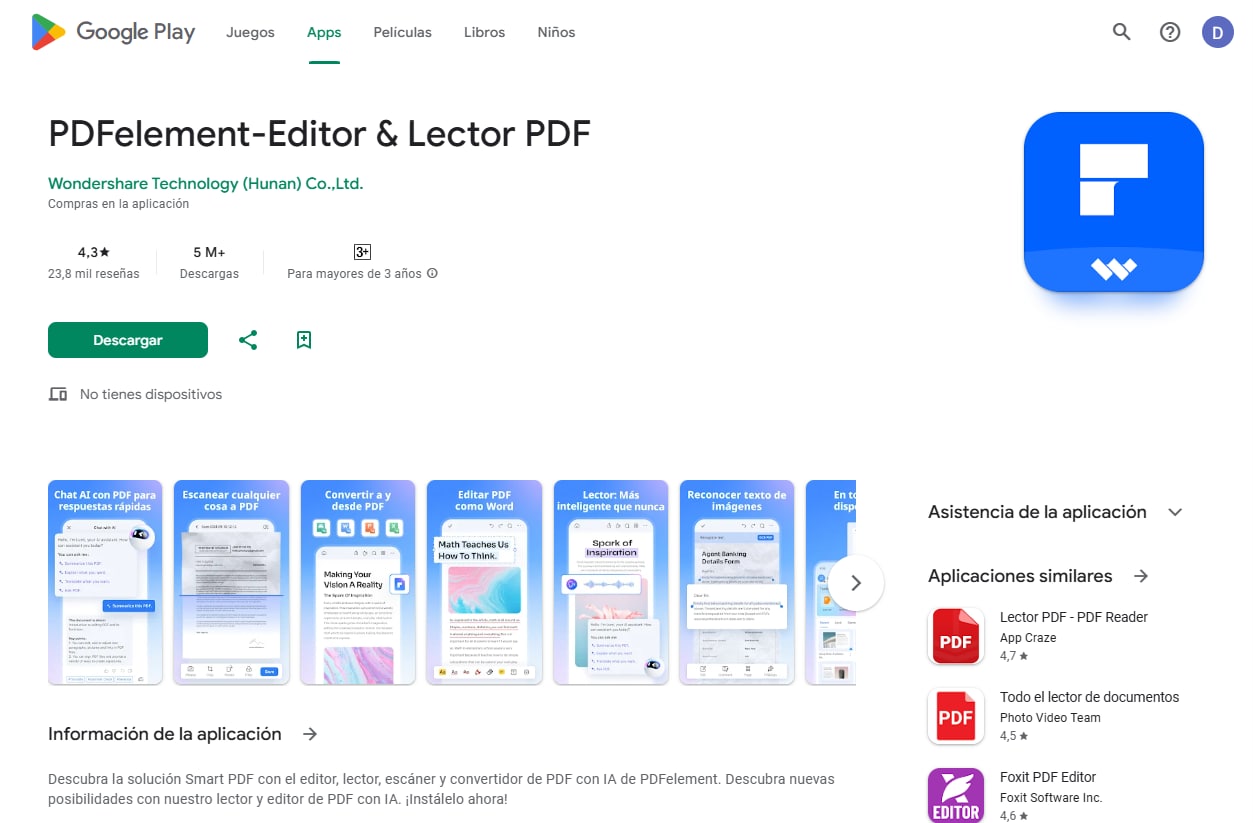
Wondershare PDFelement para Android es una aplicación muy funcional que combina simplicidad y funcionalidad avanzada, que hace de esta aplicación una solución para cualquier usuario corriente o para los profesionales. Os explicamos las características de esta aplicación y os explicamos cómo usarlo:
Características principales:
- Edición avanzada: Modifica texto e imágenes directamente en el archivo PDF.
- Anotaciones completas: Resalta texto, agrega comentarios y dibuja sobre los documentos.
- Firma electrónica: Incluye opciones para agregar firmas digitales a tus documentos.
- Gestión de formularios: Rellena y edita formularios interactivos sin complicaciones.
- Organización intuitiva: Une, divide y reorganiza páginas de archivos PDF con facilidad.
Guía paso a paso para usar Wondershare PDFelement:
- Descarga e instalación: Accede a Google Play y busca “Wondershare PDFelement para Android”. Instala la app y ábrela.
- Importación del archivo PDF: Toca “Abrir archivo” y navega por tus documentos para seleccionar el PDF que deseas visualizar o editar.
- Edición del documento: Utiliza las herramientas disponibles para realizar cambios según tus necesidades. Por ejemplo, puedes resaltar texto clave o rellenar formularios.
- Exportación y guardado: Una vez terminado, guarda el archivo en tu dispositivo o compártelo directamente desde la app.
Adobe Acrobat Reader: Aabrir y leer un PDF en Android fácilmente
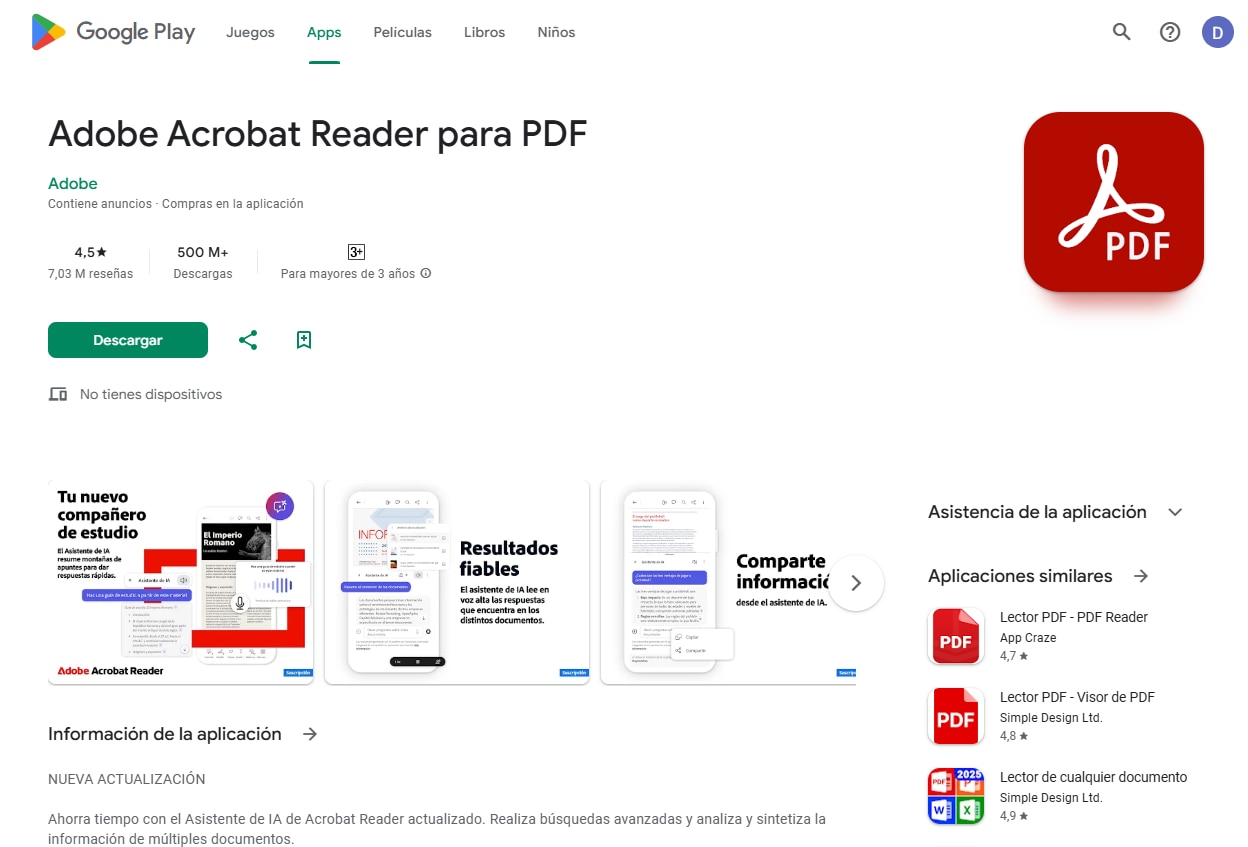
Adobe Acrobat Reader es uno de los lectores de PDF más conocidos y confiables, utilizado por millones de personas en todo el mundo.
Sus características son:
- Lectura y anotación: Ideal para revisar documentos y agregar notas.
- Conexión a servicios en la nube: Integra con Adobe Document Cloud y otras plataformas.
- Funciones de seguridad: Protección avanzada para documentos sensibles.
- Compatibilidad universal: Funciona perfectamente con diferentes tipos de PDFs.
WPS Office: Alternativa multifuncional para abrir un PDF en Android
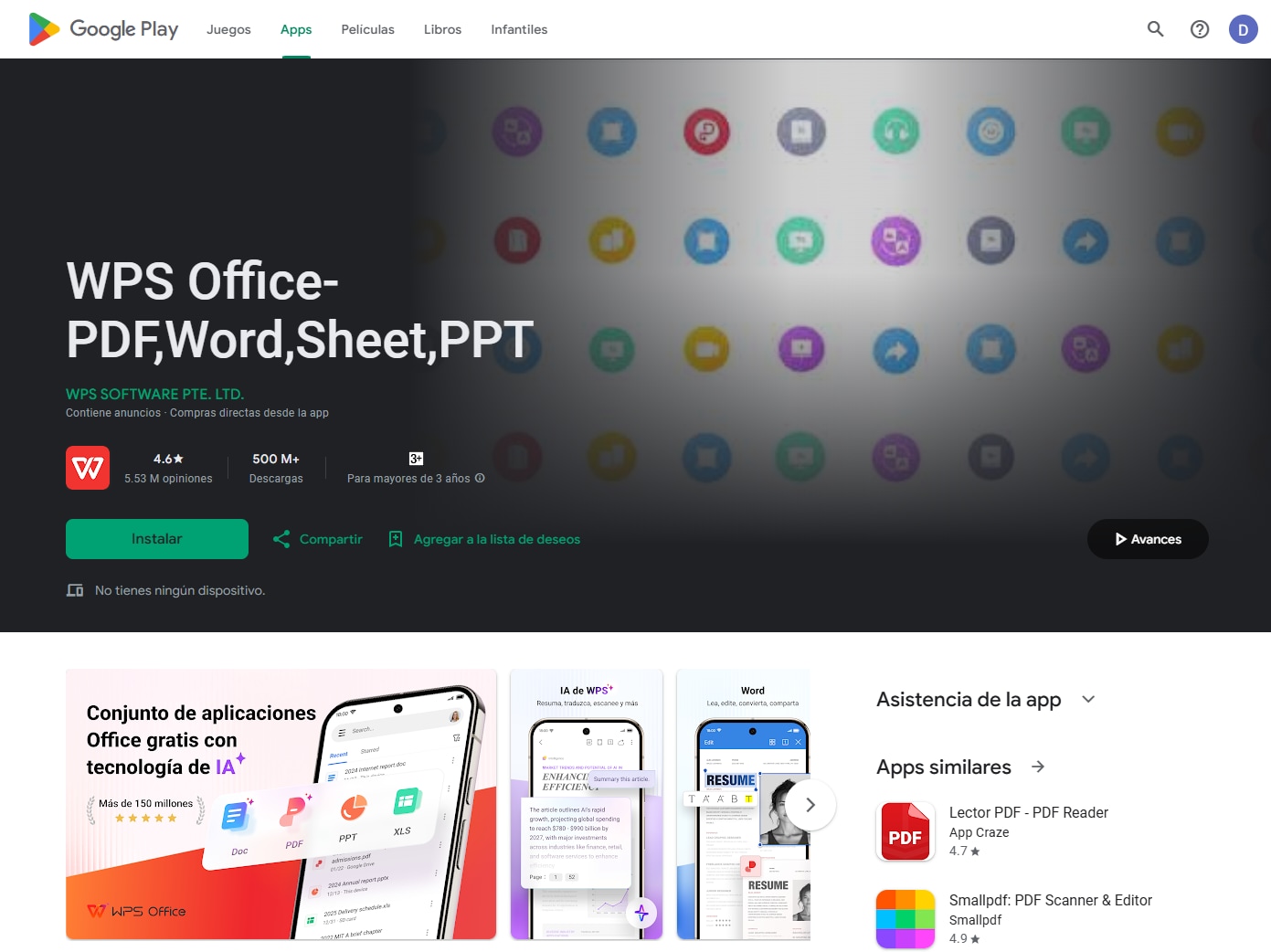
Aunque WPS Office es conocido principalmente como una suite ofimática, su lector de PDF integrado ofrece una experiencia multifuncional.
Características principales:
- Vista y conversión: Abre y convierte archivos PDF a otros formatos como Word o Excel.
- Herramientas básicas de edición: Permite realizar anotaciones y agregar marcas de agua.
- Integración ofimática: Maneja documentos, hojas de cálculo y presentaciones desde una única app.
Estas tres aplicaciones para abrir PDFs destacan por su calidad y simplicidad a lo hora de utilizarlos. Pero Wondershare PDFelement para Android es ideal para usuarios que buscan edición avanzada, Adobe Acrobat Reader es perfecto para quienes necesitan una herramienta segura para lectura y anotación. Por otro lado, WPS Office sobresale como una solución multifuncional para los amantes de la productividad.
¿Cómo elegir el mejor lector de PDF en Android?
¿Cómo abrir un PDF en Android? Recomendaciones para cada tipo de usuario
Para facilitar tu elección, aquí tienes algunas recomendaciones según tus necesidades:
| Tipo de usuario | Recomendación | Motivo |
| Usuarios ocasionales | Google Drive o navegadores web | Para abrir un PDF en Android de manera rápida sin necesidad de instalar apps adicionales. |
| Profesionales y estudiantes | Wondershare PDFelement para Android | Ideal para quienes necesitan abrir PDF en Android y también editar, anotar o firmar documentos fácilmente. |
| Usuarios multifuncionales | WPS Office | Permite abrir PDF en Android y trabajar con hojas de cálculo y presentaciones en una sola app. |
| Entusiastas de la seguridad y confiabilidad | Adobe Acrobat Reader | Una opción estable y confiable para leer PDF en Android gracias a su trayectoria y actualizaciones constantes. |
Elegir el mejor lector de PDF para Android depende de tus necesidades específicas. Ya sea que quieras simplemente abrir un PDF rápidamente o busques una solución avanzada para trabajar con documentos, hay opciones ideales para todos los usuarios.
Comparativa de los mejores lectores de PDF para Android
En esta comparativa analizamos tres de las mejores opciones disponibles — Wondershare PDFelement, Adobe Acrobat Reader y WPS Office — evaluando sus ventajas y desventajas para ayudarte a elegir la mejor aplicación para abrir un PDF en tu dispositivo Android.
| Lector de PDF | Ventajas | Desventajas |
| Wondershare PDFelement | Interfaz intuitiva para abrir PDF en Android, funciones de edición avanzada y opción de firma electrónica. Ideal para profesionales y empresas. | Algunas funciones de edición avanzada requieren la versión premium. |
| Adobe Acrobat Reader | Fiabilidad y facilidad para leer PDF en Android, permite anotaciones básicas. Reconocido mundialmente como un excelente lector de PDF Android. | Funciones avanzadas limitadas al plan premium. |
| WPS Office | Solución multifuncional que permite abrir un PDF y gestionar documentos de Word y Excel en una sola aplicación. | Puede resultar menos intuitivo para quienes solo buscan cómo abrir PDF en Android de manera sencilla. |
Elegir el mejor lector de PDF para Android depende de tus necesidades específicas. Si buscas funciones avanzadas como edición y firma, Wondershare PDFelement es una excelente opción. Para quienes priorizan la estabilidad y una lectura sencilla, Adobe Acrobat Reader sigue siendo un referente.
Y si prefieres una herramienta todo en uno para trabajar no solo con PDFs, sino también con otros formatos, WPS Office puede ser tu mejor aliado.
Ahora que sabes cómo abrir PDF en Android y qué aplicación se adapta mejor a ti, ¡es momento de mejorar tu experiencia de lectura y gestión de documentos!
Problemas al abrir PDF en Android y soluciones
Muchas veces, nos podemos encontrar problemas al intentar abrir un PDF en Android, lo que puede convertir en un problema para ti. A continuación, os explicamos los problemas más recurrentes y las soluciones que puedes tener frente a incompatibilidades de software, archivos dañados o configuraciones del dispositivo.
Problema 1: No puedo abrir archivos PDF en Android
Este es uno de los problemas más habituales. Si tu dispositivo no abre un PDF, puede deberse a la ausencia de un lector de PDF Android adecuado o a incompatibilidades del sistema operativo.
Solución:
- Descarga un lector confiable como Wondershare PDFelement para Android, Adobe Acrobat Reader o WPS Office desde Google Play.
- Asegúrate de que tu sistema operativo Android esté actualizado para evitar problemas de compatibilidad.
Problema 2: Mi formulario PDF no abre en mi móvil
Este problema puede ocurrir si el archivo PDF está dañado o si requiere permisos especiales para abrirse.
Solución:
- Prueba a abrir el PDF en otra app de lectura para verificar si el problema está relacionado con el archivo o la aplicación.
- Si el archivo contiene formularios, utiliza un lector avanzado como Wondershare PDFelement para Android, que soporta edición y visualización de formularios.
Problema 3: No puedo abrir archivos en mi móvil desde apps de mensajería
A veces, los PDFs compartidos a través de aplicaciones como WhatsApp o Gmail no se abren correctamente. Esto puede deberse a problemas de descarga incompleta o a la falta de permisos.
Solución:
- Verifica que el archivo se haya descargado completamente.
- Revisa los permisos de almacenamiento de tu dispositivo para asegurarte de que la app tenga acceso.
- Intenta abrir el archivo directamente desde tu gestor de archivos o desde un lector de PDF Android.
Problema 4: Dónde veo los PDF en mi móvil
Muchos usuarios tienen problemas para localizar sus archivos PDF después de descargarlos.
Solución:
- Utiliza el gestor de archivos nativo de tu dispositivo, como "Archivos" o "Mis archivos".
- Busca en las carpetas "Descargas" o "Documentos".
- Si aún no lo encuentras, usa la función de búsqueda del gestor de archivos e introduce ".pdf".
Problema 5: No puedo abrir PDF en Android en navegadores web
Intentar abrir un PDF directamente desde un navegador puede fallar si no se tiene el soporte adecuado.
Solución:
- Utiliza navegadores con soporte integrado para PDF, como Chrome.
- Si el navegador no abre el archivo, descárgalo primero y ábrelo desde un lector dedicado.
Conclusión
A lo largo de este artículo, hemos visto varias opciones para abrir PDF en Android, desde métodos sencillos como usar las apps nativas del dispositivo, hasta aplicaciones avanzadas como Google Drive, Adobe Acrobat Reader y WPS Office. Sin embargo, si buscas la solución más completa, poderosa y fácil de usar, Wondershare PDFelement para Android es, sin duda, la mejor elección.
Preguntas frecuentes
¿Por qué no puedo abrir archivos PDF en mi móvil?
Esto puede deberse a la falta de un lector de PDF instalado, un archivo dañado o incompatibilidades con el sistema operativo. Asegúrate de tener un lector de PDF Android confiable como Wondershare PDFelement para Android, y si el problema persiste, verifica que el archivo no esté corrupto y que el software de tu dispositivo esté actualizado.
¿Cómo abrir PDF en Android sin usar apps de terceros?
Puedes usar las herramientas nativas de tu dispositivo, como "Archivos" o "Mis archivos", para localizar y abrir archivos PDF directamente. Alternativamente, también puedes visualizar documentos usando navegadores como Chrome o aplicaciones preinstaladas como Google Drive.
¿Qué hago si mi formulario PDF no abre en mi móvil?
Algunos formularios PDF interactivos requieren un lector avanzado para abrirse correctamente. Soluciones como Wondershare PDFelement para Android son ideales, ya que soportan formularios complejos y ofrecen opciones de edición y guardado para asegurar una experiencia fluida.
¿Dónde veo los PDF en mi móvil?
Generalmente, los archivos PDF descargados se guardan en la carpeta "Descargas" de tu dispositivo. Si no los encuentras, utiliza la app "Archivos" o la barra de búsqueda integrada para localizar los documentos en tu almacenamiento local.
¿Qué lector de PDF es el mejor para Android?
Entre las diversas opciones disponibles, Wondershare PDFelement para Android destaca por su facilidad de uso y características avanzadas como edición, anotación y firma electrónica, superando a otras herramientas como Adobe Acrobat Reader y WPS Office en funcionalidad y eficiencia.
¿Por qué no puedo abrir PDF en Android desde una app de mensajería?
Esto puede ocurrir debido a descargas incompletas o permisos de almacenamiento limitados. Verifica que el archivo esté completamente descargado y que la aplicación de mensajería tenga acceso al almacenamiento de tu dispositivo.
¿Cómo evitar problemas al abrir archivos PDF en Android?
Asegúrate de mantener tu sistema operativo actualizado, descarga un lector confiable como PDFelement para Android, y verifica previamente los archivos para asegurarte de que estén en buen estado antes de abrirlos.







